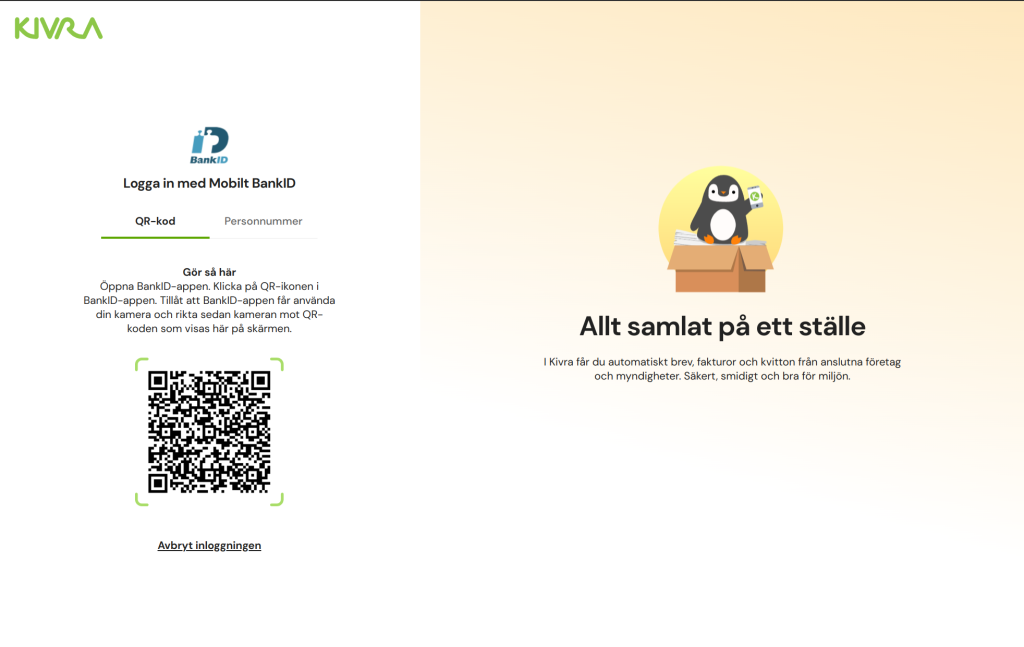Jag upplever att många användare tror att man måste ha ett BankID i datorn och ett i mobilen beroende på var man ska använda BankID funktionen. Så är det inte. Man kan ju använda sitt mobila BankID fast man sitter vid sin dator och använder olika tjänster. Ibland är det bättre att sitta vid datorn som har en större skärm. Vissa saker kan man tycka är för små och oöverskådliga för att göras på telefonen. Ett exempel är när man ska kolla recept på Apoteket eller använda 1177.se, Kivra och Banken är också tjänster man kan logga in på via datorn.
1. Förberedelse
- Datorn ska vara igång.
- Du ska ha mobiltelefonen till hands. Kontrollera att du har koll på var BankID appen finns i mobilen så du slipper att leta efter den när du ska logga in.
2. Surfa till sidan du ska logga in på.
På datorn öppnar du webbläsaren och går till sidan som du vill logga in på.
3. Logga in på sidan.
- När du klickar på logga in måste du först välja inloggningssätt.
- Valen kan vara BankID, BankID på annan enhet och så vidare. Välj BankID på annan enhet. Om det inte finns BankID på annan enhet så välj BankID helt enkelt. Det kan variera från sida till sida hur det framställs.

4. Två sätt att logga in med Mobilt BankID.
Med personnummer:
- När du har valt att logga in med Mobilt BankID så kan du bli uppmanad att uppge ditt personnummer.
- Skriv in personnumret i rutan och tryck på logga in.
- Ta fram din mobil och starta appen BankID i mobilen.
- I appen kommer du att se att en inloggning har startats från sidan. Bekräfta genom att ange koden för ditt BankID i appen på telefonen.


Med QR kod:
- När du har valt att logga in med Mobilt BankID så ser du en QR kod på datorskärmen.
- Ta fram din mobil och starta appen BankID i mobilen.
- Tryck på funktionen QR kod mitt på bankappen.
- Håll upp kameralinsen mot QR koden på datorskärmen. Se till att koden hamnar i rektangeln.
- När du har skannat QR koden ser du i appen vilken sida du försöker logga in på. Bekräfta genom att ange koden för ditt BankID i appen.